上一篇我们讲解了如何在群晖中创建 iSCSI 服务端,今天杜老师将演示,如何在 Windows10 挂载 iSCSI 客户端,感兴趣的小伙伴可以试一下!
操作流程
点击左下角的开始图标,直接输入 iSCSI 使用搜索功能找到 iSCSI 发起程序,点击打开:
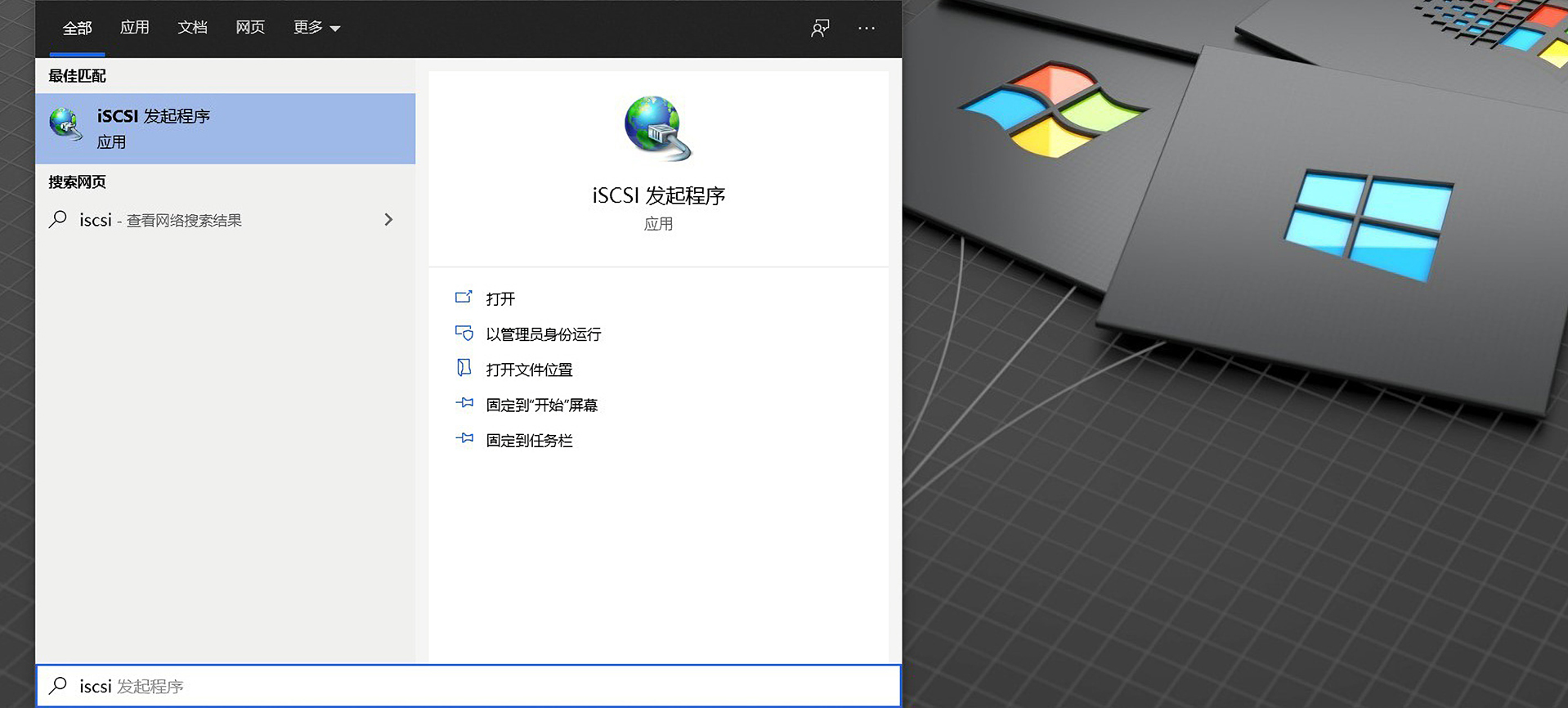
首次运行时会提示服务处于关闭状态,需要开启才可以继续使用该服务,点是:
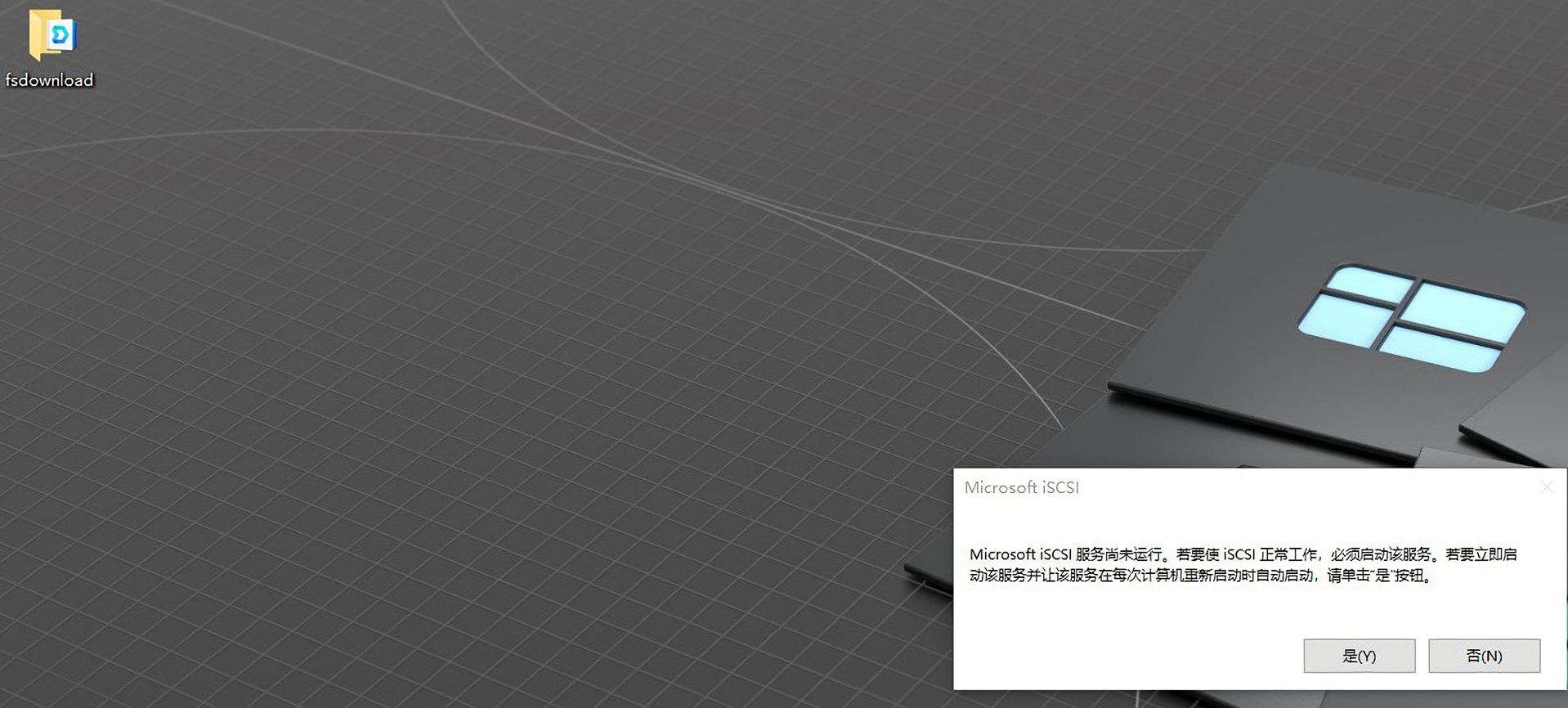
在弹出的 iSCSI 发起程序界面中找到目标,将群晖 NAS 访问地址,填在后面的输入框,然后点击快速连接:
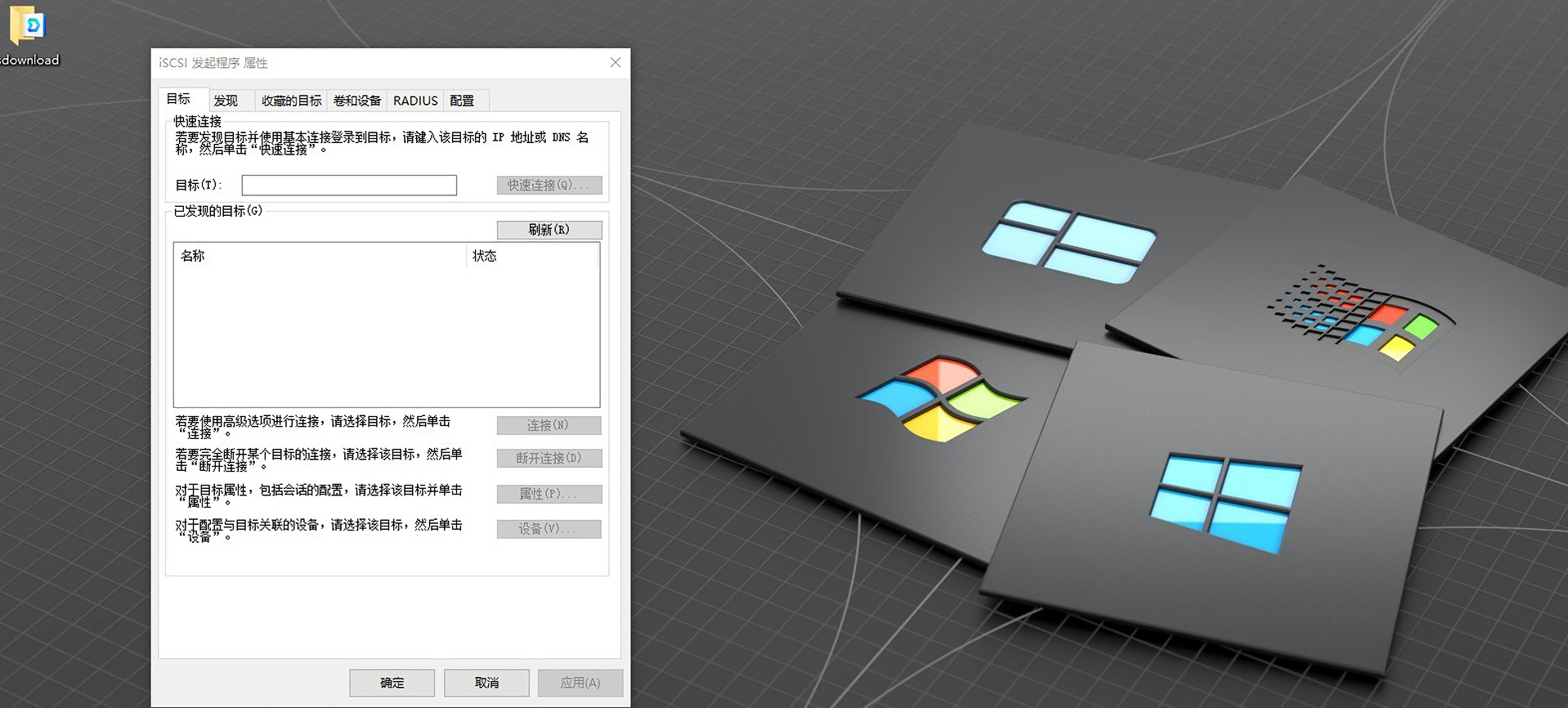
快速连接工具会自动连接到目标 iSCSI 上,并弹出已连接提示,点击完成:
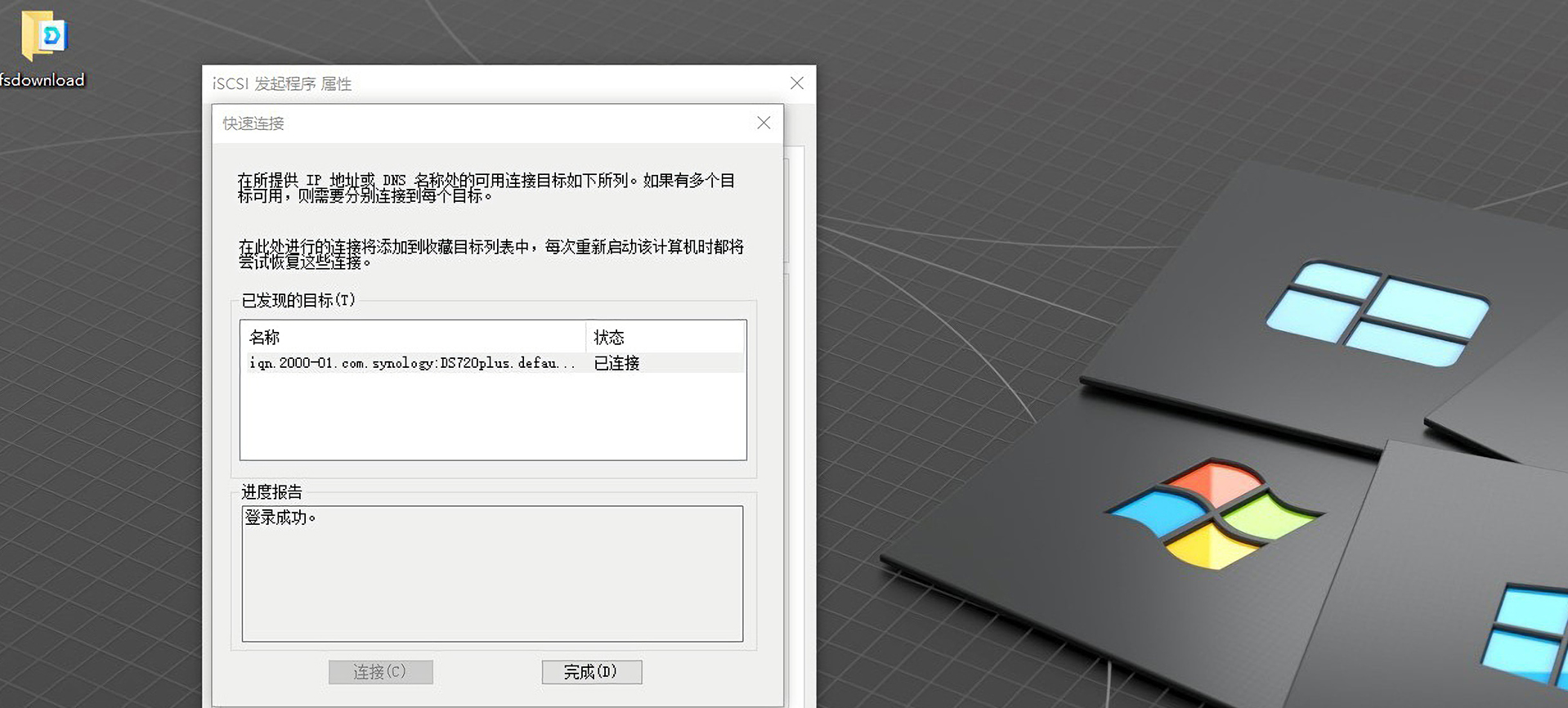
这时我们可以在之前的页面中看到已连接的 iSCSI,点击确认即可:
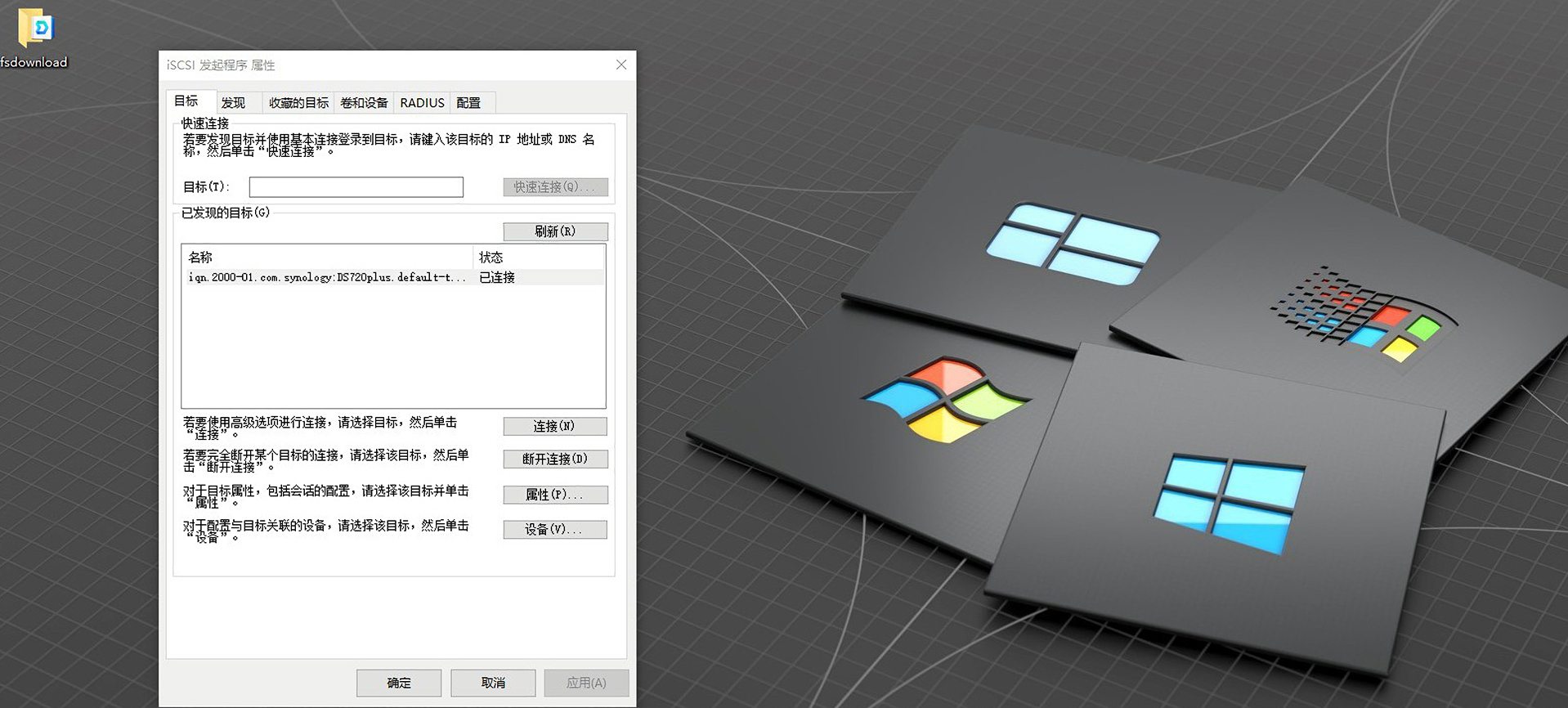
进入到计算机管理界面,找到左侧存储——磁盘管理:
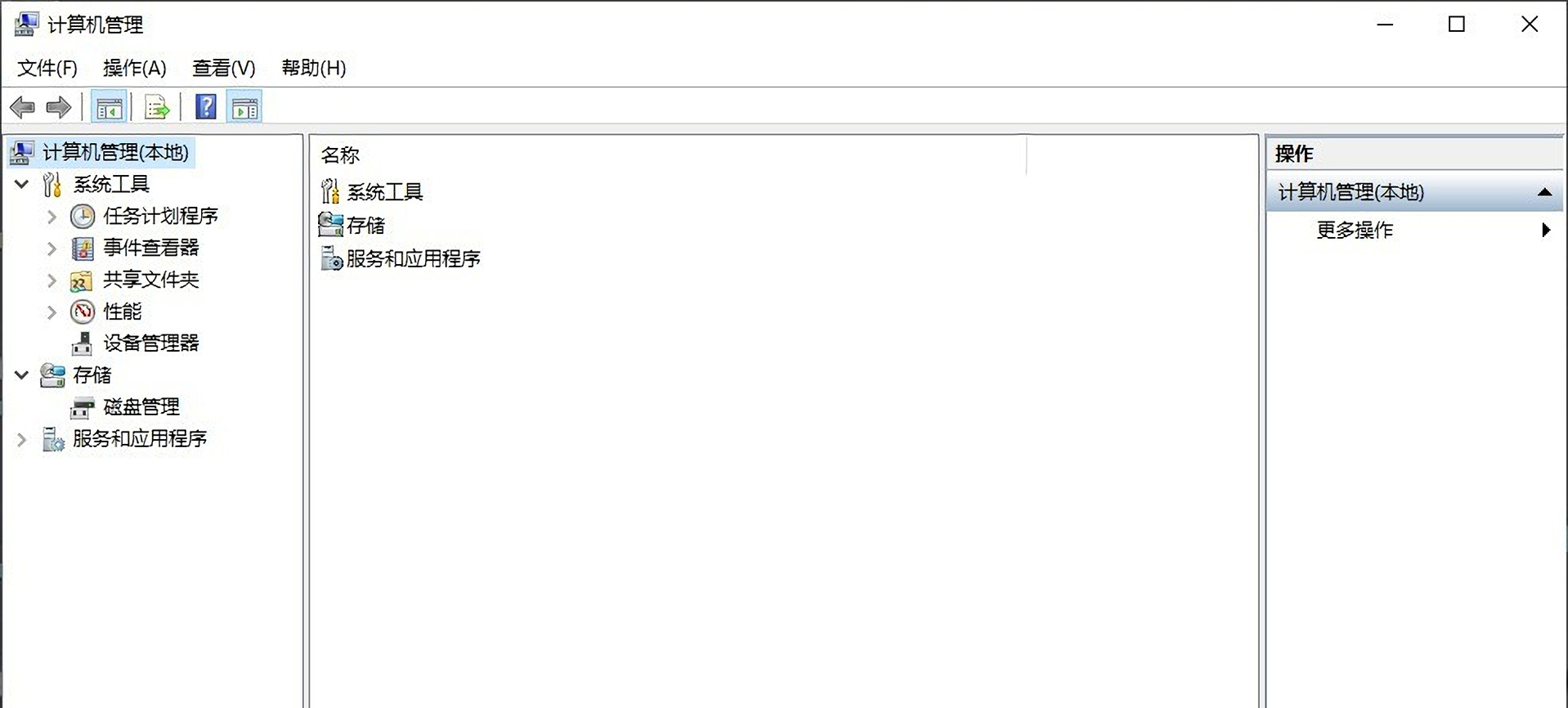
点击进入后即可对挂载好的 iSCSI 进行初始化设置:
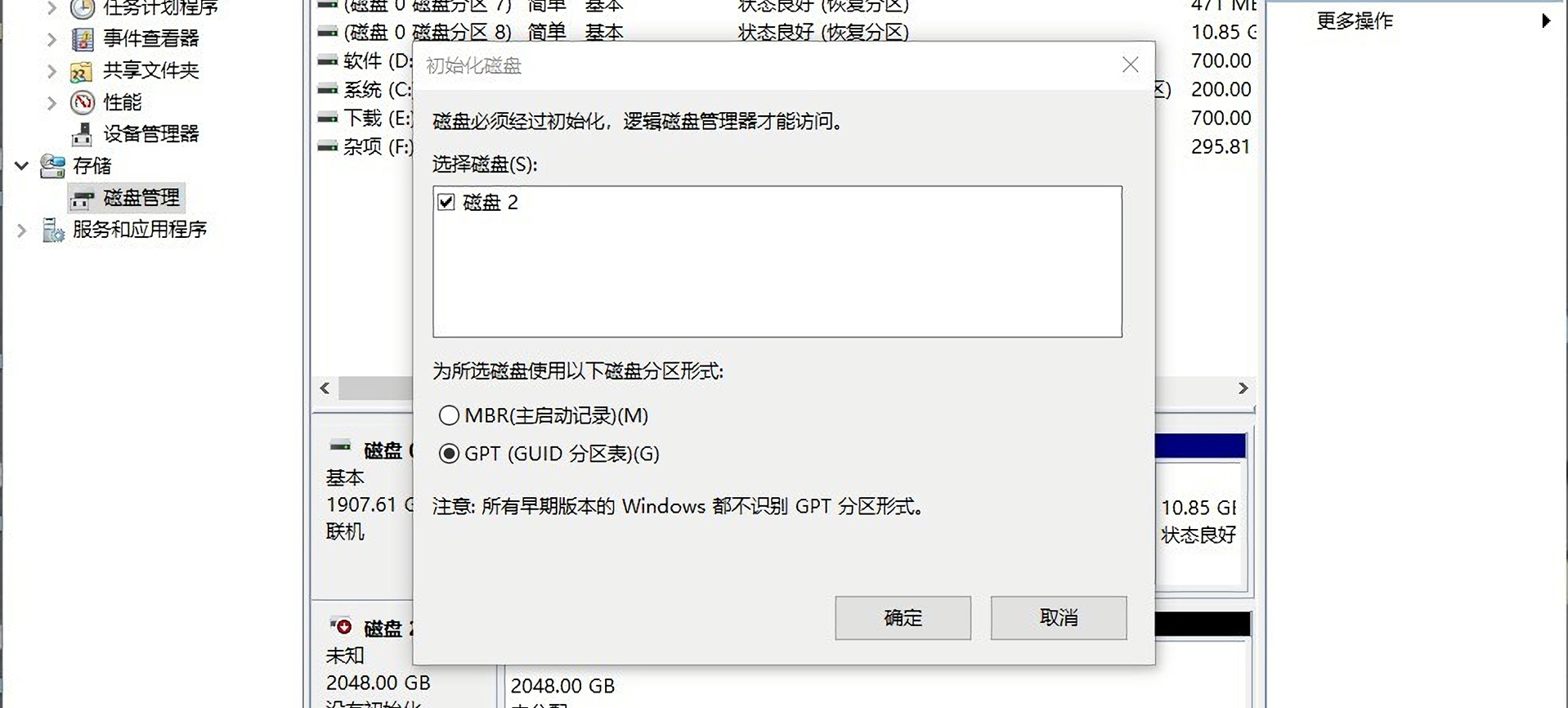
之后可以根据需求,对其进行分区格式化等操作:
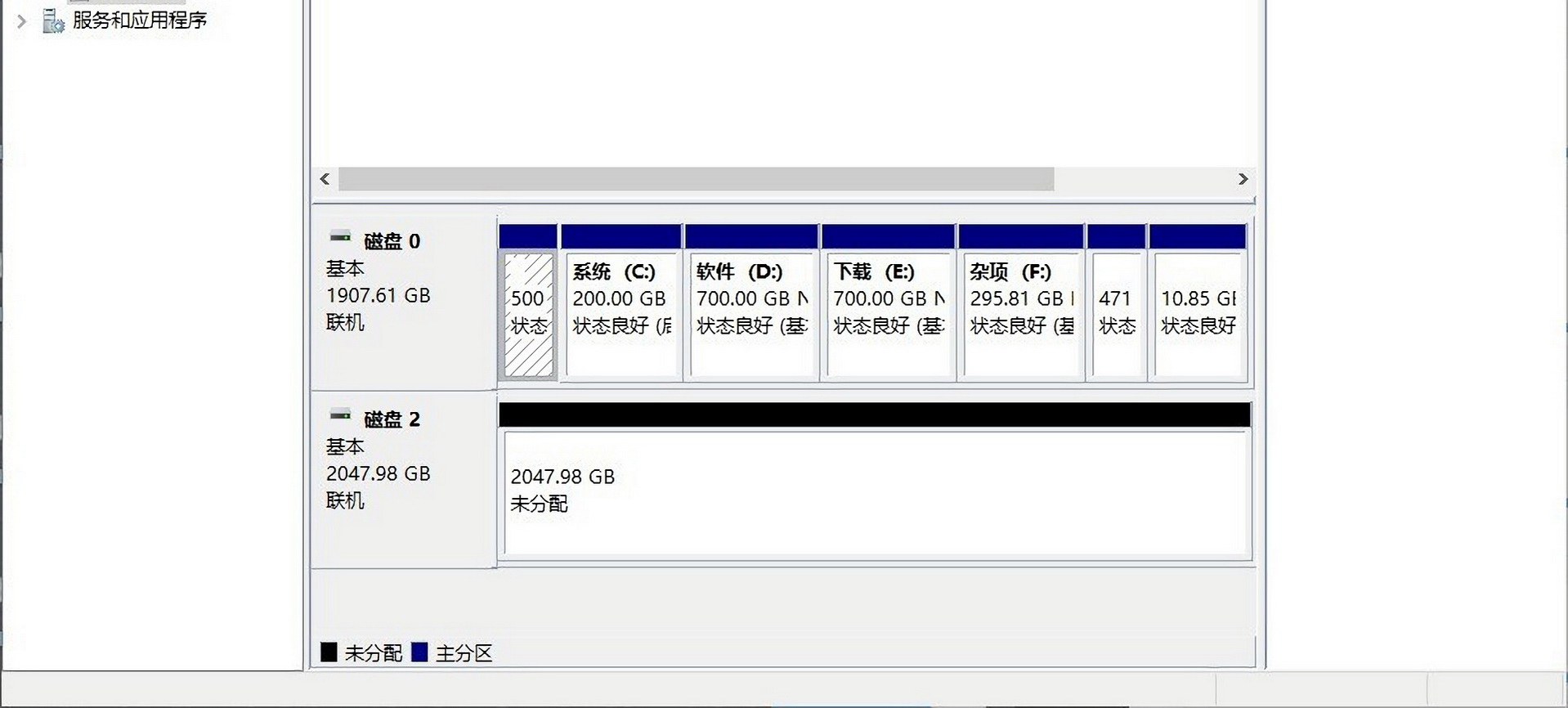
注意事项
iSCSI 是通过网络映射存储,所以墙裂建议只做数据存储使用,不要将运行的程序安装在该磁盘,不然会严重影响系统的运行效率!
另外存储分享默认是无需身份验证的,如果您的 iSCSI 服务支持外网访问,强烈建议通过端口转发或者防火墙的形式,限制外网对 iSCSI 服务访问。